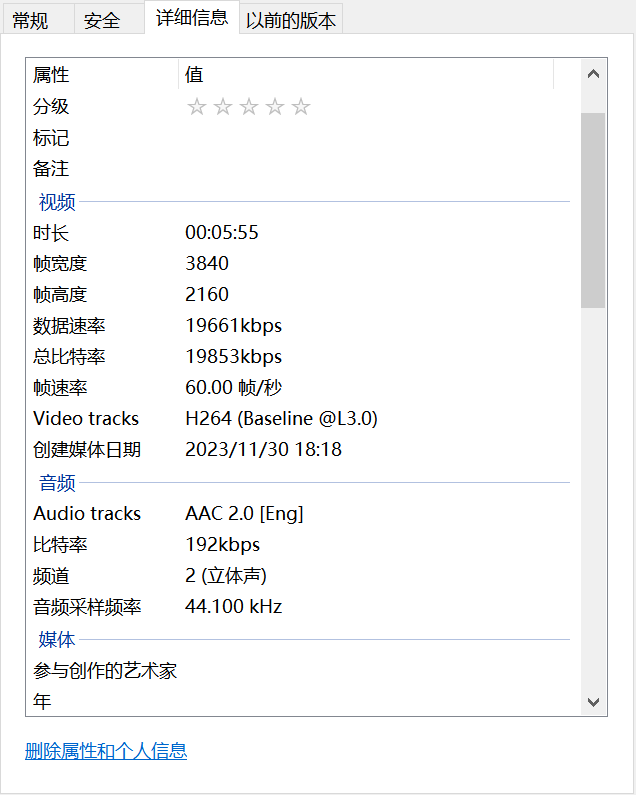微软这些年对于系统的更改可谓是大刀阔斧,除了计划中大更新的Windows12,对Windows 11的限制也越来越严格,前两天还有博主提到了Windows 11有“脏东西”出现。
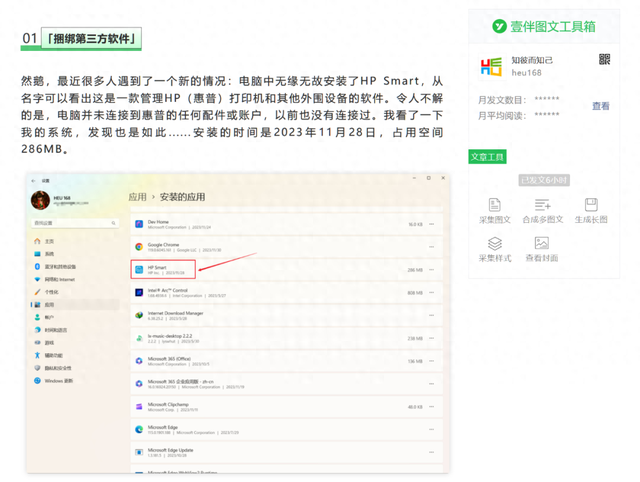
对Win11的任务栏也加以限制。
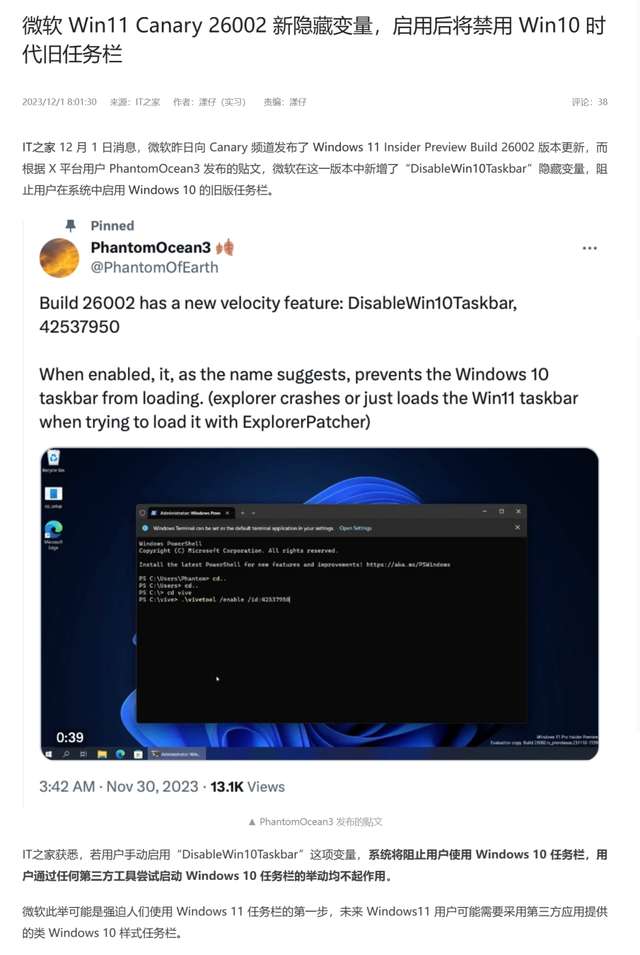
系统级别的功能更新决策,是我们大多普通用户无力去改变的,最多也只是用一些第三方工具来缓解一下情绪,以后随着微软的更新越来越激进,那么带有“系统增强属性”的工具软件价值会越来越高,今天来给大家分享三款能改善系统使用体验的小工具。
一、 资源管理器增强先来看看这款让Windows资源管理器更好用的软件,它的项目介绍非常简单,就仅仅是一句话:改善 Windows 上的工作环境。
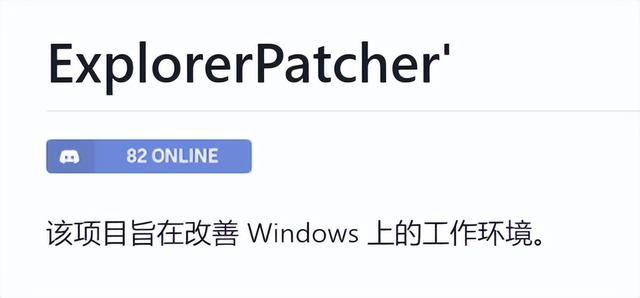
下载后用管理员权限进行安装。
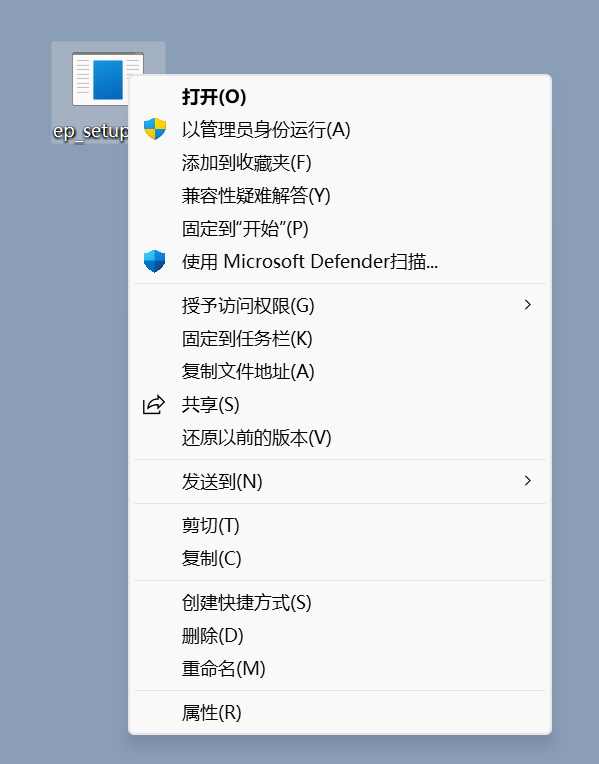
过程可能会黑屏,等待一会儿,如果你没有发现任何变化(变化也是有的,如果你的“Windows11开始按钮”没有调整过,安装之后会从中间挪到左下角),桌面上也没有多出来的启动Logo,第一次使用会有点懵~这时候需要手动在任务栏右键,就能看到多出来一个“属性”选项。
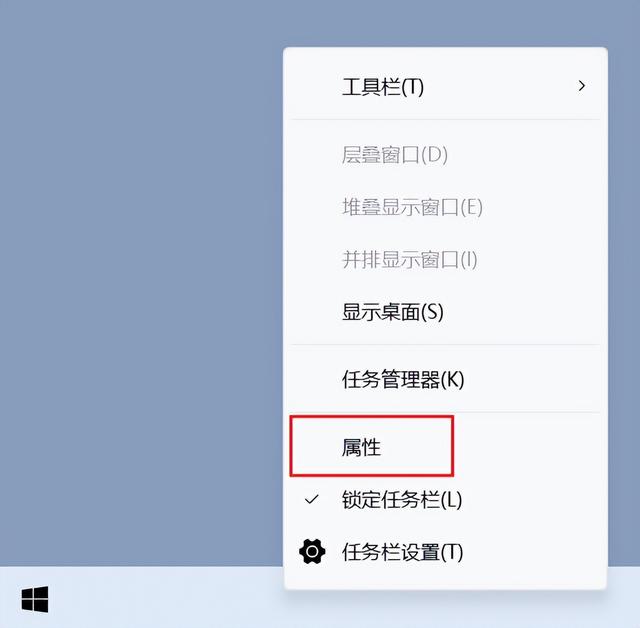
点开后就能看到软件提供的修改选项,可以在这里进行任务栏微调:
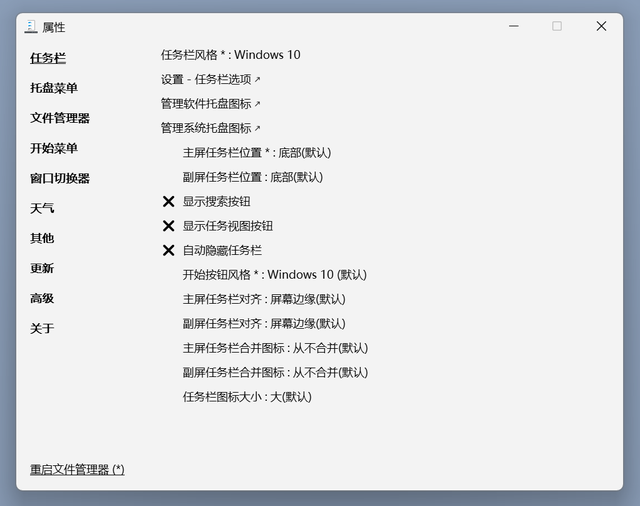
调整托盘细节,开启关闭托盘动画,可以根据自身需求去除一些不需要的按钮。
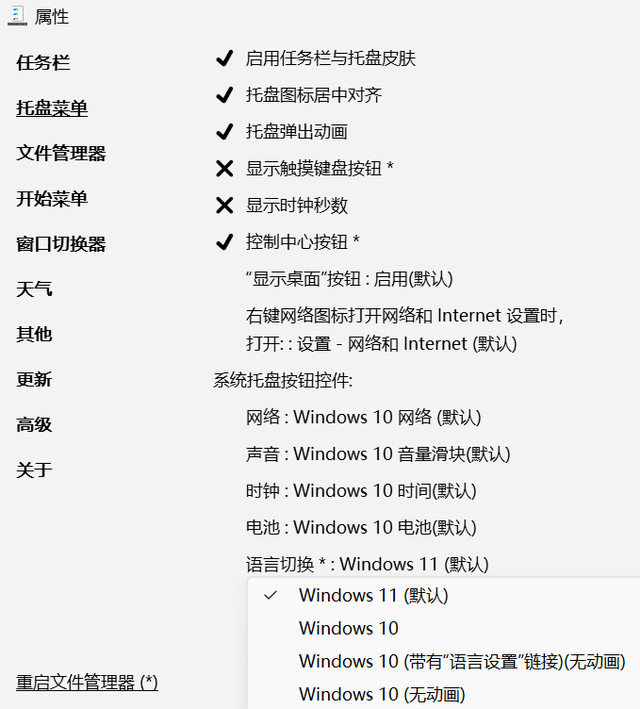
而在文件管理上,你也可以在Windows 11里使用自己熟悉的方式操作文件了,新版的Windows 更新里,把文件拖到地址栏进行文件移动这个功能给移除了,也不知道有没有机会加回来,如果你用惯了这操作,就可以用这个工具把这个功能给“还原回来”。
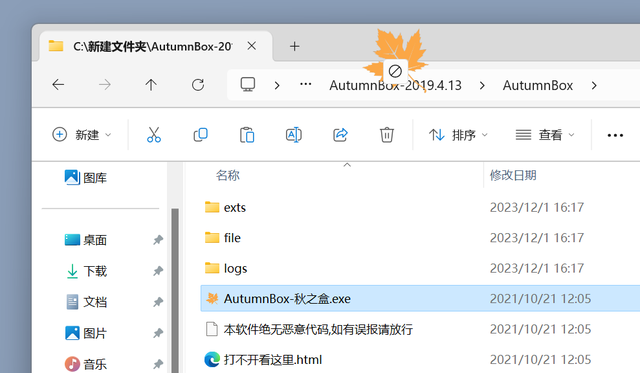
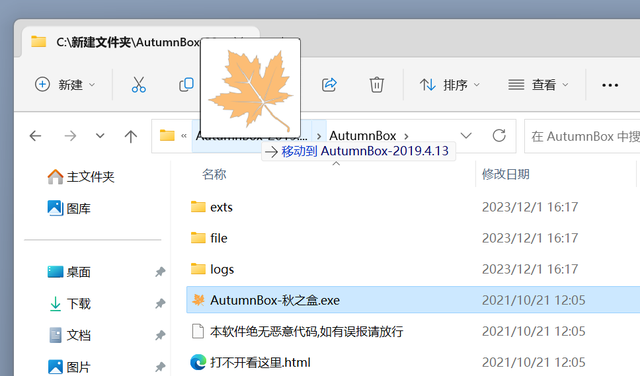
对于其他的一些系统细节,大家也可以来修改细节,像是禁用窗口圆角、双击任务栏自动隐藏、在Win11上点击开始按钮自动展开“所有应用”这些小众需求也有救了!
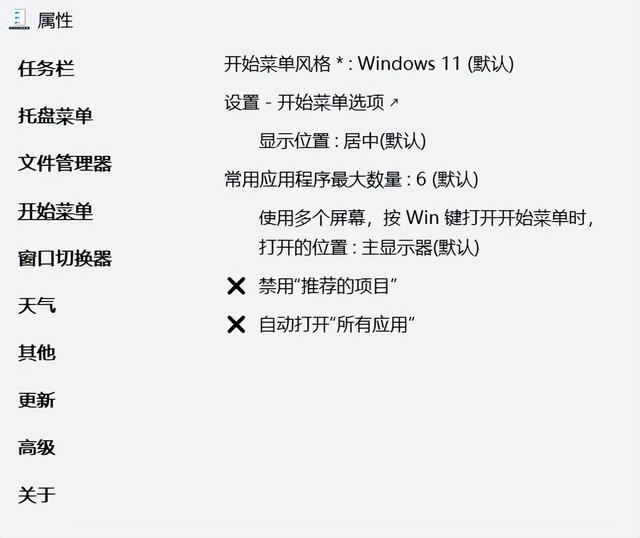
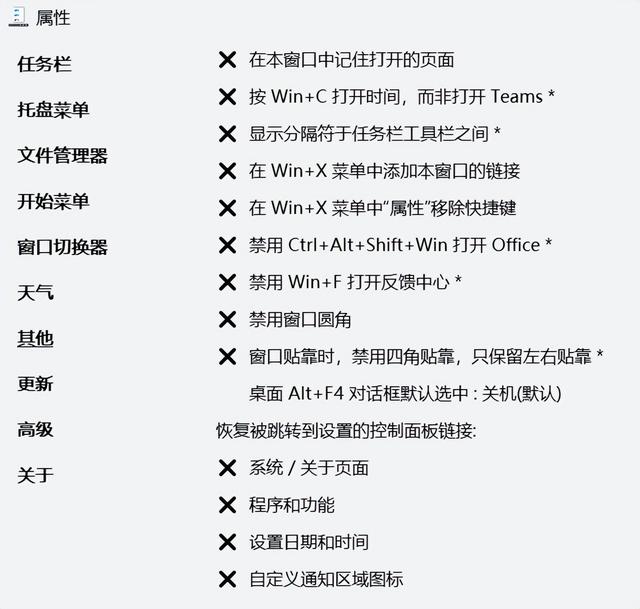
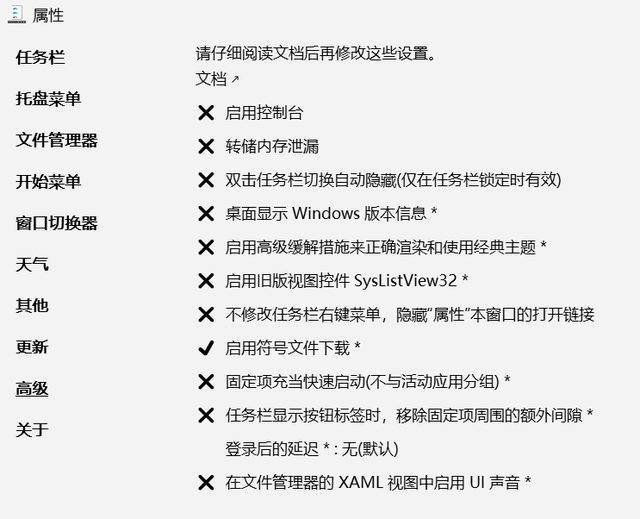
另外这个软件的卸载,也可以用下面这两种方式:
运行命令ep_setup.exe /uninstall
重命名ep_setup.exe为ep_uninstall.exe,并运行它。
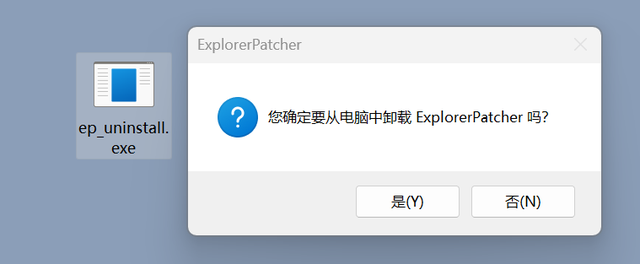
经过测试,在卸载这个工具的时候,会恢复你所做的更改,也就是说,你配置了一些更改想要一键还原,可以通过卸载的方式来还原,所以不用担心弄得太乱无法使用什么的。
二、 Nilesoft Shell(菜单自定义)使用新系统的时候,很多朋友有点难接受的是右键菜单,而这个Nilesoft Shell,它开发的目的就是为文件资源管理器添加强大的上下文菜单,并且它是便携的,通过文件夹下的配置文件加载,算是一个比较绿色的小工具。

虽然可以用来改善Win11 的体验,但是它也可以用在Windows 7/8/10/11(x86/x64/arm64)上面。
安装之后,在文件管理器和桌面右键就能看到这些多出来的按钮。
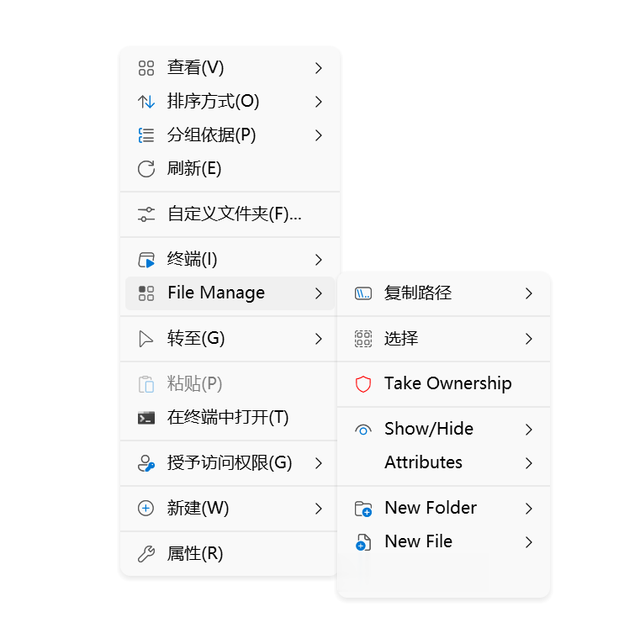
这个工具用起来麻烦一点,需要观看Nilesoft Shell的官网教程才能搞明白。
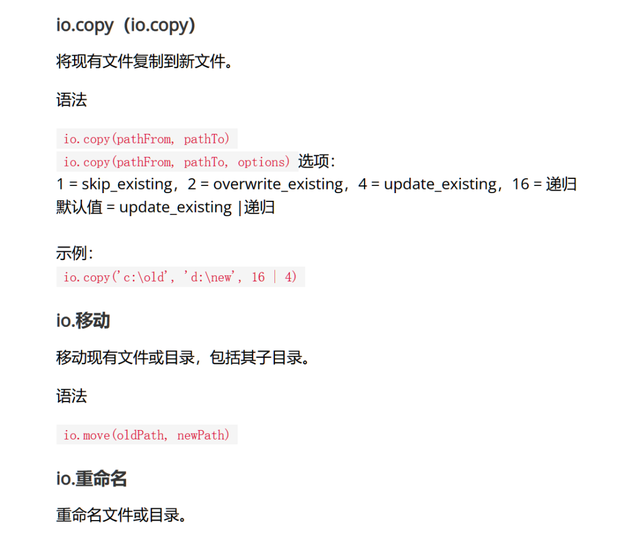
它可以动态地根据你选择的文件,或者不同的路径来实现不同的功能,属于配置起来比较复杂,但是自由度非常高的工具,每个配置文件下都是按照顺序添加的命令。
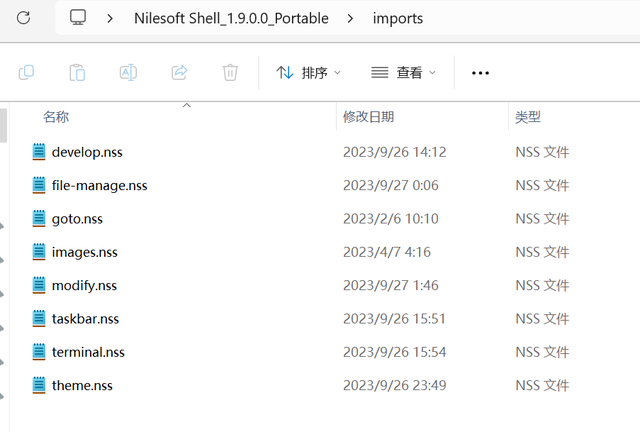
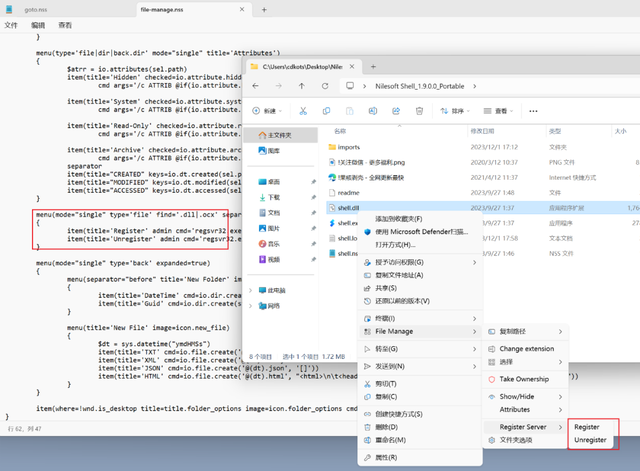
还内置了一些图标来增加美观度。
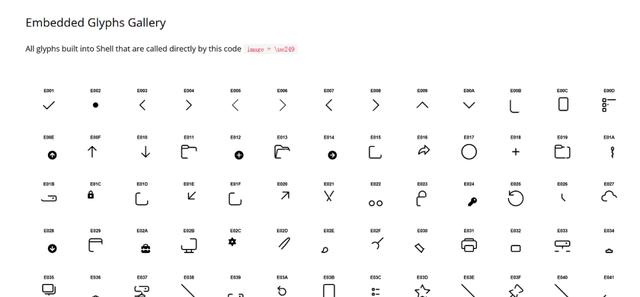 三、 资源管理器预览增强
三、 资源管理器预览增强在资源管理器中预览文件是一项能提升效率的操作,这个叫做Icaros Shell Extensions的工具可以快速拓展不少预览项目。
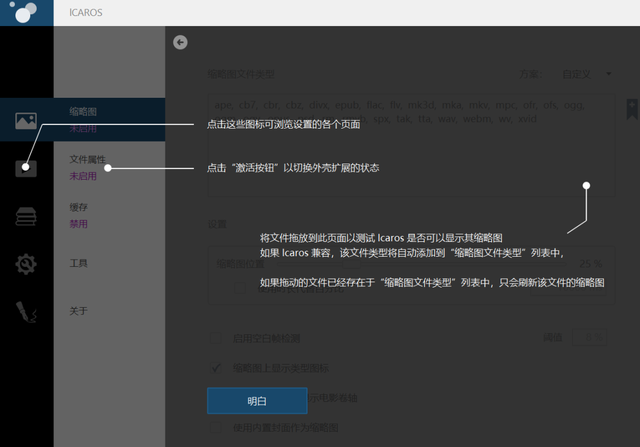
没有开启前就是一个默认图标。
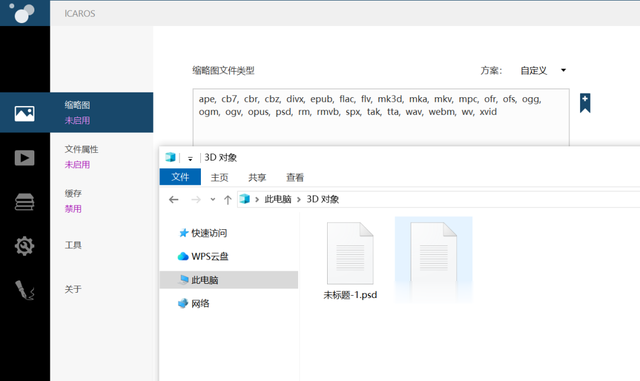
开启之后就能预览内容,他的主要用途是用来加载一些小众视频格式的预览。
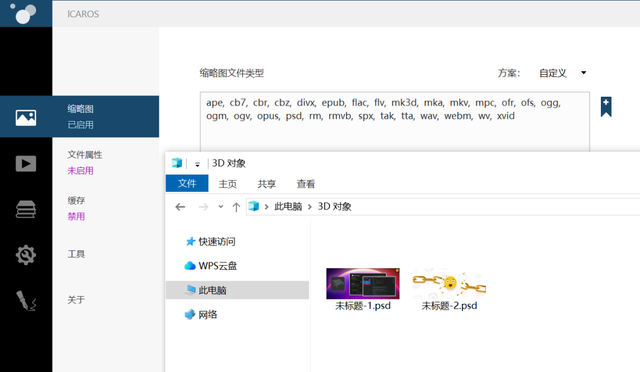
还有一个开启查看更多信息的选项,可以看到音视频的编码方式,以及一些电影封装的信息数据。